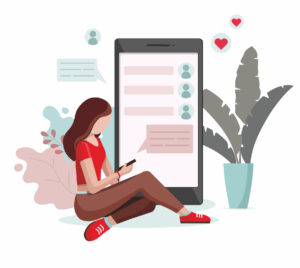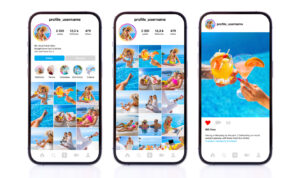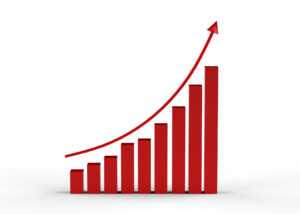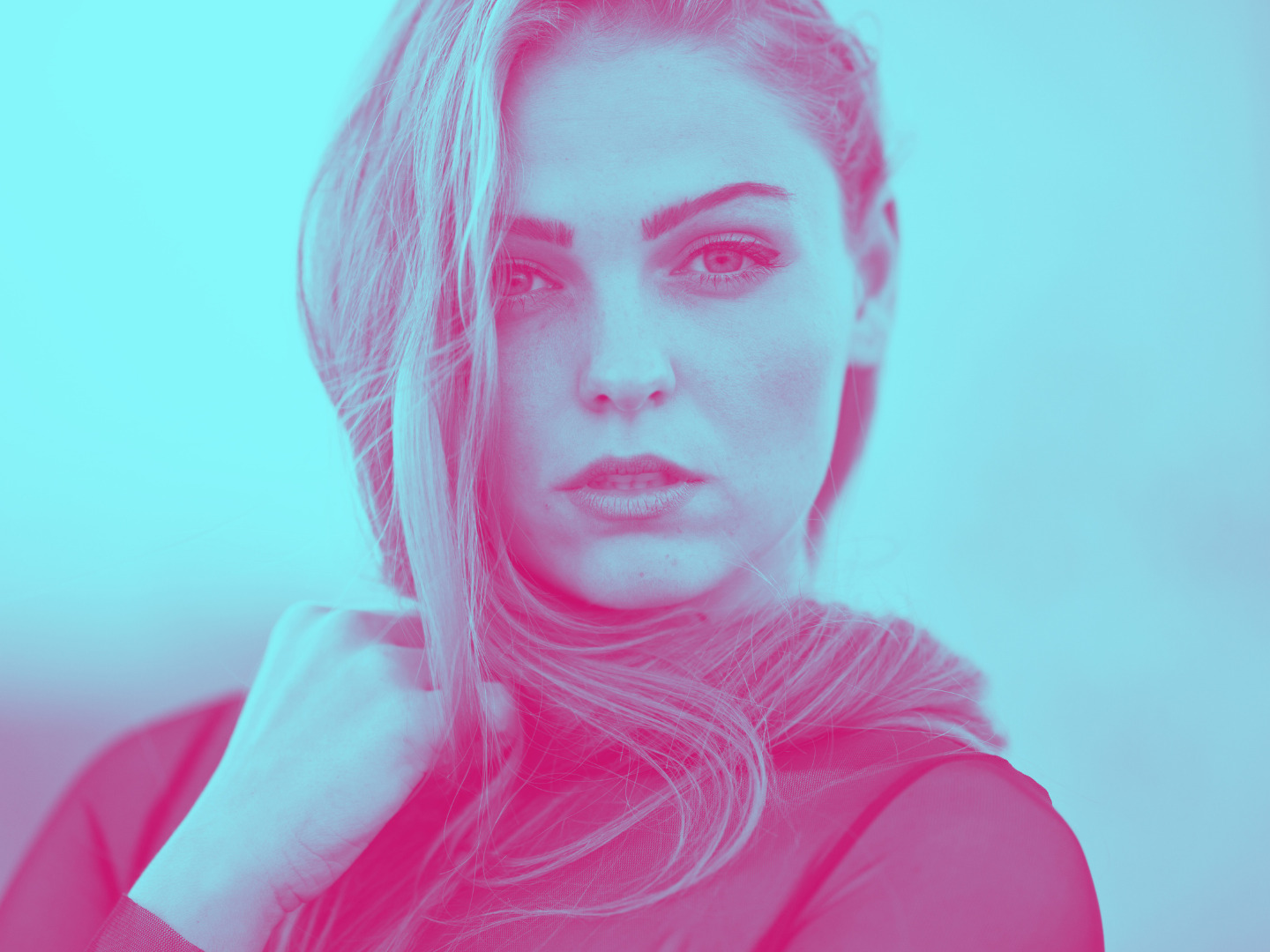
インスタのエフェクト機能ですが、投稿したあとにあとから選びたいと思う時もありますよね?後付けはできるのでしょうか。
エフェクトに種類が少ないと思っている方は、増やし方も気になりますよね。
また、インスタ投稿におすすめの加工アプリの紹介もしていきます。
インスタエフェクトとは?後付けすると種類が少なくなる?

まずインスタエフェクトについての説明を行います。そして、インスタエフェクトを後付けしようとすると選択できるエフェクトが少ないという問題について対処法をご紹介します。
そもそもインスタエフェクトとは?
エフェクトって何?と思われる方もいるでしょう。SNSではインスタが使える効果として馴染みがあるかもしれませんが、最近だとSnowなどの加工アプリでもエフェクトの効果をつけることができますね。
エフェクトとは、写真の中に非現実的な特殊な効果をつけることができる演出方法のことです。自分にうさぎや猫の模様をつけたり、光り輝くキラキラの効果をつけたりするのが代表的なエフェクトでしょう。
インスタのアプリ上でカメラ機能を使って撮影するとき、エフェクトをつけることができます。実際にインスタのアプリでエフェクトを使って撮影し、フィルター機能を使って色味などの変更が可能です。
インスタでエフェクトを後付けすると種類が少なくなる?
インスタで写真を撮影するのではなく、すでに撮影した写真にエフェクトをつけたいと思うことってありますよね?いい写真が撮れたから、あとからエフェクトをつけてコンテンツ投稿したいときもあるはずです。
これがですね、注意点です。エフェクトの後付けができない方法もあるんです。インスタのアプリからカメラ機能を使ってエフェクトをつけるのは、種類が豊富です。ですがあとからカメラロールの画像から多くのエフェクトを後付けで選べないんです。
筆者も実際インスタを活用している時、驚きました。すでにインスタのカメラアプリではなく、普通にAndroidで標準で入っているカメラアプリから撮影した画像を、「投稿」しようとした時、「投稿」ではエフェクトを選べないんです。画面下部にもエフェクトの選択がないし、ストーリーの投稿で見るキラキラアイコンも選べないので、驚きました。
インスタのカメラ機能を使って撮影した場合はエフェクトを選ぶこと自体は可能ですが、撮影したあとから選ぶことができるエフェクトでは種類が少ないということを認識しておきましょう。普通にカメラロールから選ぶ場合には、色味を変えるフィルター機能くらいしか選べないのです。ただし、ある方法を使うと撮影後にもエフェクトを選べるようにもなります。それはこの後ご紹介します。
インスタエフェクトを後付けする場合の対処法は?エフェクトの増やし方はある?
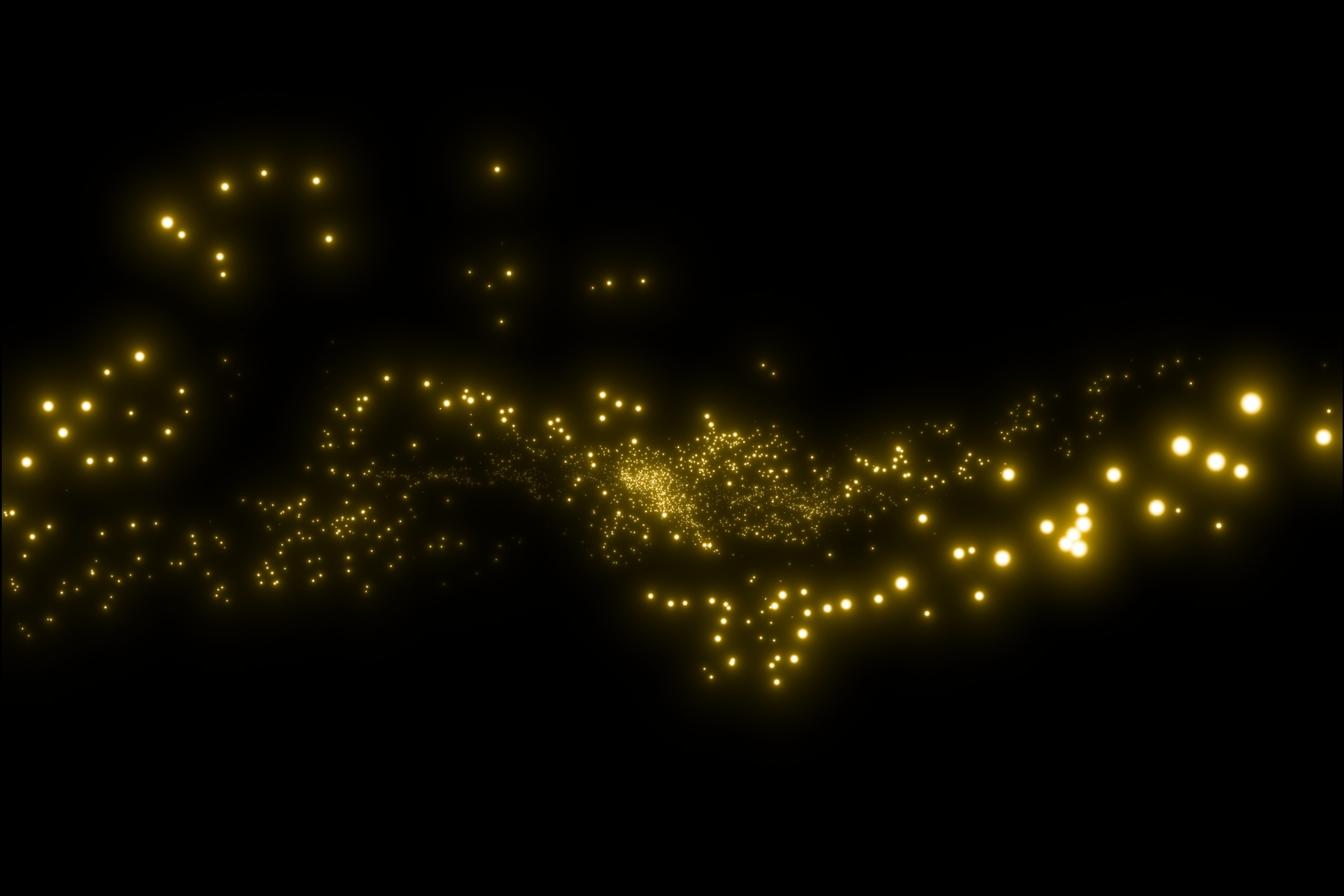
それではインスタのエフェクトを後付けしたい場合にはどうしたらいいのでしょうか?すでにカメラアプリなどで撮影した写真に、あとからエフェクトをつけたいと思う方も当然いらっしゃるでしょう。エフェクトの増やし方などあるのか、気になりますよね。対処法を紹介します!
対処法①後付けできるインスタエフェクトを増やす
後付けできるインスタエフェクトを保存するというのがおすすめです。
エフェクトの選択肢の増やし方として最もおすすめなのは、他のユーザーが作ったエフェクトを使用することです。ストーリーからエフェクトを後付けしようとする時、エフェクトギャラリーからもエフェクトを選ぶことができます。
エフェクトギャラリーではクリエイターが作成したエフェクトが閲覧でき、試すことも、実際に使用することもできます。むしろエフェクトの選択肢の増やし方としては、エフェクトギャラリーを使用することで選択肢がとても広がるでしょう。
エフェクトギャラリーは種類が豊富なので迷ってしまうかもしれませんが、Instagramが提供するエフェクトの種類の少なさに物足りなさを感じている方にはおすすめです。「ムード」などカテゴライズされた中から、エフェクトを選ぶことができます。
対処法②アプリで加工する
インスタでエフェクトを後付けせずにアプリで加工してしまうというのも一手です。インスタのストーリー用に写真、動画を撮るときに、エフェクトを探すのは時間がかかってしまうことが多いと思います。初期搭載のカメラ機能で画質の良い写真、動画を撮って、後からゆっくりアプリで加工すると、画質良くおしゃれなストーリー投稿ができるのでおすすめです。
次の項目ではインスタのストーリー用におすすめの加工アプリを紹介していきます。
インスタのエフェクトよりおしゃれな加工ができる!おすすめアプリを紹介!
インスタのエフェクトを後付けする以外にもアプリで加工する方法もおすすめです。おすすめアプリを三つ紹介していきます。
おすすめアプリ①BeautyPlus
まず一つ目のおすすめアプリは「BeautyPlus」(iPhoneユーザーの方はこちら・Androidユーザーの方はこちら)です。
このアプリでは顔や全身の加工ができるだけでなく、今話題のAIアニメフィルターなどのさまざまなフィルターを利用することができます。
【アプリの機能】
・肌・歯・顔・体の加工
・メイクアップ
・AIアニメフィルターで写真を変換
・テキストやスタンプを追加
・写真をぼかす
・背景を除去・変更
・高画質のプリクラの画像編集
・サイレント機能
おすすめアプリ②SNOW
おすすめアプリの二つ目は「SNOW」」(iPhoneユーザーの方はこちら・Androidユーザーの方はこちら)です。
セルフィーでは細かく顔の加工方法を設定できるので、インスタエフェクトよりも「盛れる」加工が可能です。
動画編集も可能なので、容量が足りなくてインストールするアプリを厳選したい!という方にもおすすめです。
【アプリの機能】
・全ての機能を無料に使えるオールマイティーARカメラ!
・スマートビューティー機能でAIが最適なお顔をオススメ!
・さらに自分でカスタマイズしたお気に入りのフェイススタイルを保存
・セルフィに特化した、スタイリッシュなARメイク機能
・簡単操作で誰でもプロ並みのビデオ編集が可能
・補正、後加工などで失敗した画像も素敵に簡単編集
・ 写真、動画、SNS投稿用などそれぞれに特化した撮影機能が満載
・毎日、新しいスタンプが登場!
・今すぐ使える季節限定フィルターも続々登場!
・顔で遊ぶゲームコンテンツで最高の暇つぶし
おすすめアプリ③Picsart
おすすめアプリの三つ目は「Picsart」(iPhoneユーザーの方はこちら・Androidユーザーの方はこちら)です。
このアプリでは可愛いステッカーが多く利用でき、おしゃれなフィルター加工も可能です。
【アプリの機能】
・プロ並みのコラージュの作成
・ステッカーのデザインと追加
・背景の削除と変更
・文字の追加
・複数の写真の合成
・テンプレートを利用した広告制作
・新しいAIアバターツール
・ゴールデンアワー、ミラーセルフィー、レトロなムード漂うフィルターなど
【まとめ】インスタエフェクトを後付けする場合は後付けできるエフェクトを探す、アプリで後から加工するのがおすすめ!
インスタのエフェクトを後付けしたい場合は、①後付けできるエフェクトを探して保存しておく、②後からアプリを利用して加工するのがおすすめでした。
この記事で紹介した後付けできるエフェクトを探す方法やおすすめの加工アプリを活用しておしゃれなストーリー投稿をぜひ目指してください。